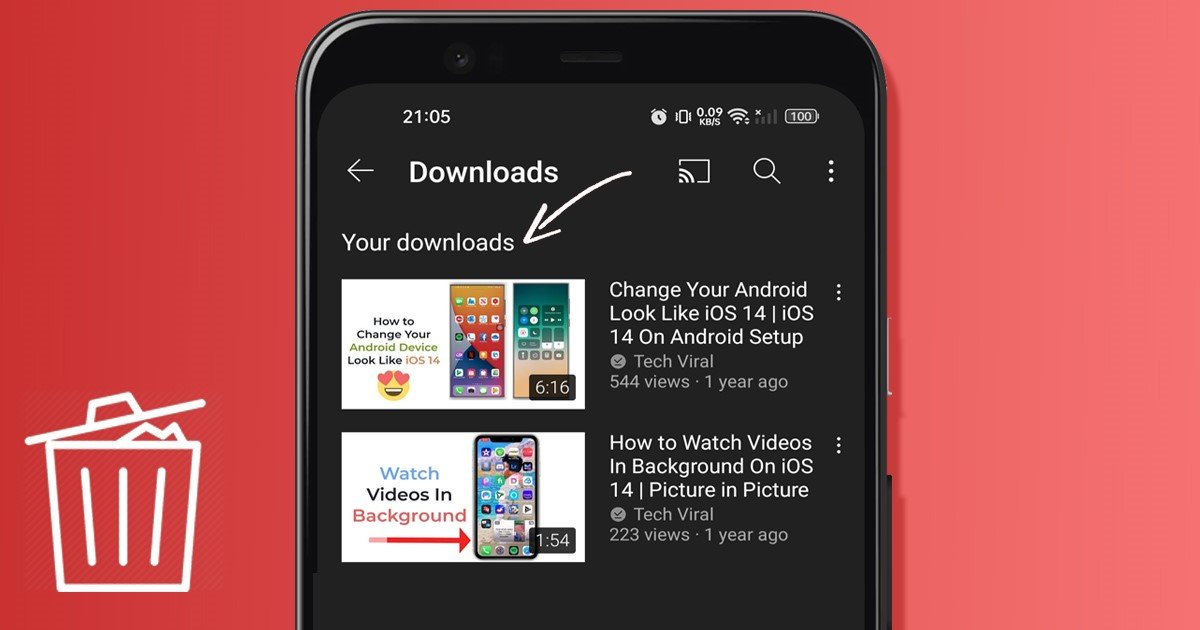
Youtubeは、おそらく最高の主要なビデオ共有サイトです。これは誰でも動画を視聴またはアップロードできる無料のプラットフォームであり、動画のニーズを満たすためにYouTubeに依存している場合は、オフライン再生機能について知っている可能性があります。
他のすべての動画ストリーミングプラットフォームと同様に、YouTubeもオフライン再生用にビデオをダウンロードできます。 YouTubeにはいくつでも動画をダウンロードできますが、無料ユーザーにはいくつかの制限があります。
YouTube Premiumがないと、360p以下の品質の動画しかダウンロードできません。 YouTube Premiumに登録すると、この制限を解除できます。 オフライン再生用のYouTube動画をダウンロードするのは素晴らしいことですが、ダウンロードする動画が多すぎると、すぐにストレージスペースがいっぱいになる可能性があります。
また読む:PCでYouTube動画をダウンロードする方法
AndroidでダウンロードしたYouTube動画を削除する手順
この記事を読んでいる場合は、YouTube動画の保存によるストレージ不足の問題にすでに対処している可能性があります。幸い、ダウンロードしたYouTube動画をいくつか削除するか、一度にすべて削除して、Androidデバイスのストレージ容量を解放することができます。
したがって、Android用のYouTubeアプリからオフライン動画を削除する場合は、あなたは正しいガイドを読んでいます。以下に、ダウンロードしたYouTube動画を個別にまたは一度に削除するためのステップバイステップガイドを共有しました。始めましょう。
1。ダウンロードしたYouTube動画を個別に削除する
ダウンロードしたYouTube動画をいくつか削除するだけの場合は、次の手順に従う必要があります。ダウンロードしたYouTube動画をAndroidで個別に削除する方法は次のとおりです。
1。まず、Androidデバイスで YouTube アプリを開きます。
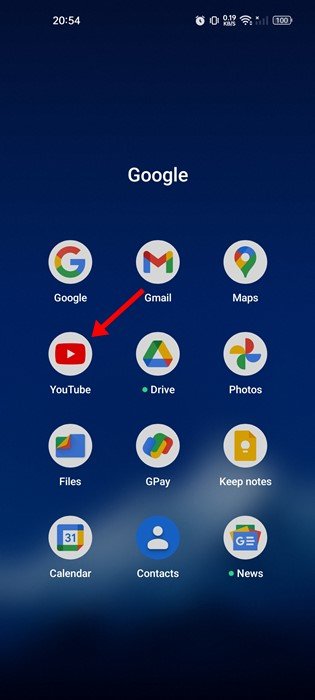
2。次に、アプリの右下隅にある[ライブラリ]タブをタップします。
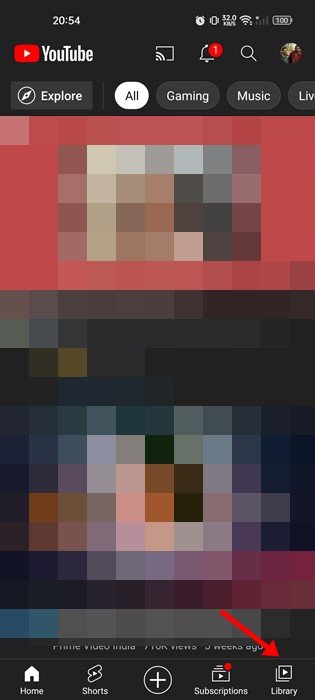
3。 [ライブラリ]ページで、[ダウンロード]オプションをタップします。
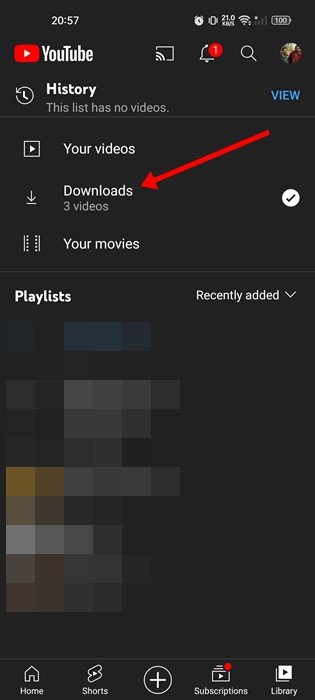
4。次に、削除する動画の横にある3つのドットをタップします。
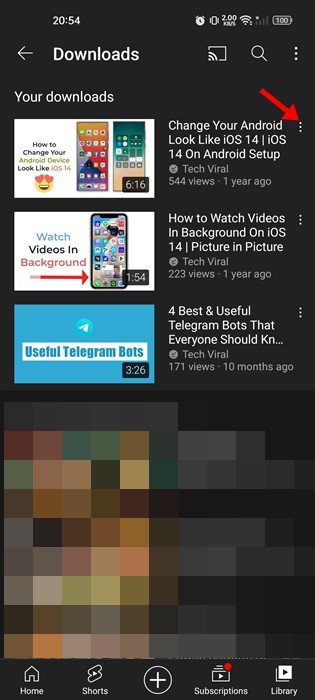
5。次に、以下に示すように、ダウンロードから削除オプションをタップします。
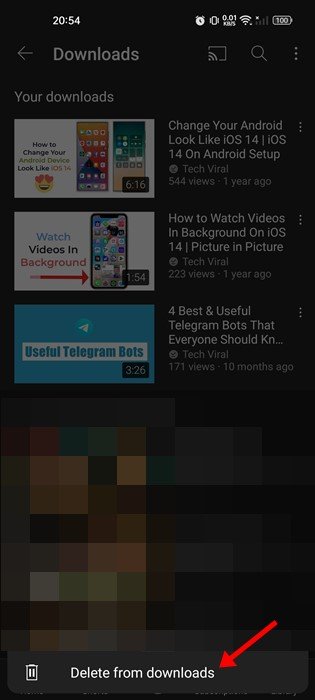
以上です!これは、ダウンロードしたYouTubeオフラインビデオを個別に削除する方法です。削除するすべての動画に対して同じ手順を繰り返す必要があります。
2。ダウンロードしたすべてのYouTubeオフラインビデオを削除する方法
ダウンロードしたすべてのYouTubeオフラインビデオを一度に削除する場合は、次の手順に従う必要があります。 AndroidにダウンロードしたすべてのYouTubeオフライン動画を削除する方法は次のとおりです。
1。まず、AndroidデバイスでYouTubeアプリを開きます。
2。次に、画面の右上隅にあるプロフィール写真をタップします。
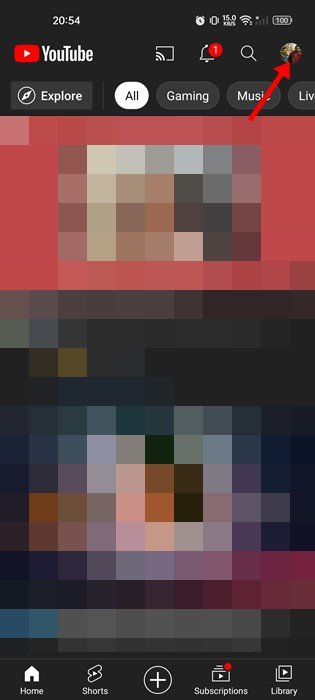
3。 [プロフィール]ページで、[設定]をタップします。
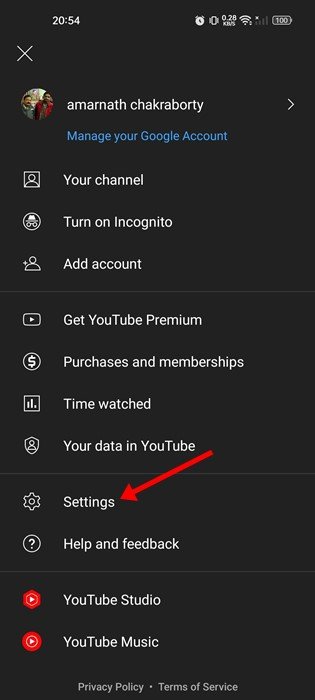
4。 [設定]画面で、[ダウンロード]をタップします。
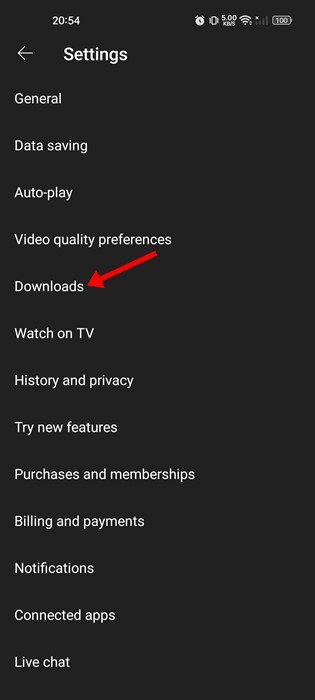
5。次に、[ダウンロード]画面で、[すべて削除ダウンロード]オプションをタップします。
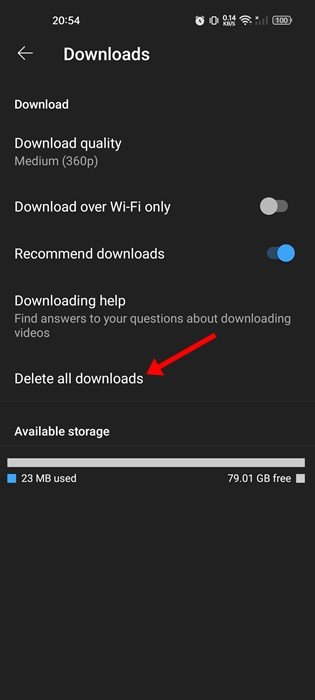
6。確認プロンプトで、[削除]ボタンをもう一度タップします。
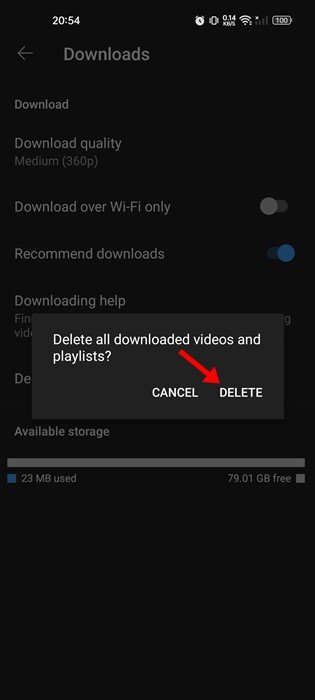
以上です!これは、YouTubeアプリからすべてのオフライン動画を削除する方法です。
ストレージスペースの他に、Android用のYouTubeアプリには、インターネットの消費を減らすためのいくつかのオプションもあります。 YouTubeアプリでのデータ使用量の削減に関する詳細なガイドはすでに共有しています。データ消費を削減するためのすべての可能な方法を知るために、必ずそのガイドを読んでください。
また読む:VLCMediaPlayerを使用してYouTube動画をダウンロードする方法
つまり、これは詳細なガイドですAndroid用のYouTubeアプリからすべてのオフラインビデオを削除することについて。携帯電話のストレージ容量が不足している場合は、ダウンロードしたオフラインビデオを削除する必要があります。オフライン動画の削除についてさらにサポートが必要な場合は、以下のコメントでお知らせください。